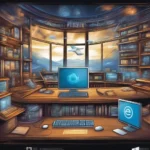Step-by-Step Guide to Install Configuration Manager on a Separate Server. Nous préparons tous les serveurs et installons toutes les exigences.
1. Monter "DVD" ou "*.ISO” with SCCM installation files (I am using SCCM Build 1606). Exécuter l'exécution automatique.
2. Cliquez sur «Installer";
3. Click the "Suivant" bouton;
4. Sélectionnez « Installer un Configuration Manager site principal" et décochez "Utiliser les options d'installation typiques pour un site principal autonome". Click the "Suivant" bouton;
5. Entrez votre "Clé de licence" sélectionnez l'option " Branche actuelle ", et cliquez sur le bouton « Suivant ». Dans mon cas j'utilise l'option "Installer l'édition d'évaluation de ce produit";
6. Lisez tout derrière les liens et cochez. Cliquez sur "Suivant" bouton;
7. Si votre serveur dispose d'un Connexion Internet choisissez l'option "Télécharger les fichiers requis" et sélectionnez le dossier cible (Bouton « Parcourir »). In my case, il n'y a pas de connexion Internet, so I download files on another machine and copy them to my server. Cliquez sur "Suivant" bouton;
8. Si vous choisissez «Télécharger…" Ensuite, vous voyez le processus de téléchargement, dans mon cas, c'est le processus de vérification (Je choisis la deuxième option à l’étape «7");
9. Sélectionnez vos langues pour Console et rapports SCCM (J'utilise uniquement « anglais »). Cliquez sur "Suivant" bouton;
10. Sélectionner "Langue du client” and click the “Suivant" bouton;
11. Entrez votre "Code du site» (pour le serveur d'identification dans la hiérarchie). Entrez « Nom du site ». Don’t forget to set the check mark on “Install the Configuration Manager console“. Cliquez sur "Suivant" bouton;
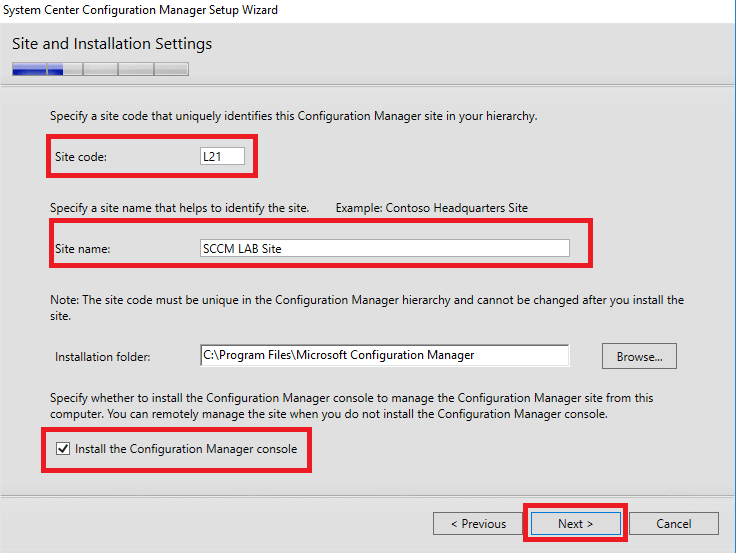
12. Si vous n'avez pas de compte existant Hiérarchie SCCM sélectionnez l'option « Installer le site principal en tant que site autonome". Cliquez sur "Suivant" bouton;
13. Lisez la fenêtre pop-up et cliquez sur le bouton «Yes" bouton;
14. Entrez votre "Nom du serveur SQL (Nom de domaine complet)", "Nom de l'instance", et "Nom de la base de données". Vous pouvez modifier le « Port du Service Broker » (this is not the same port for SCCM communication with SQL, à titre d'exemple, I use 14331 as an SQL communication port). Cliquez sur "Suivant" bouton;
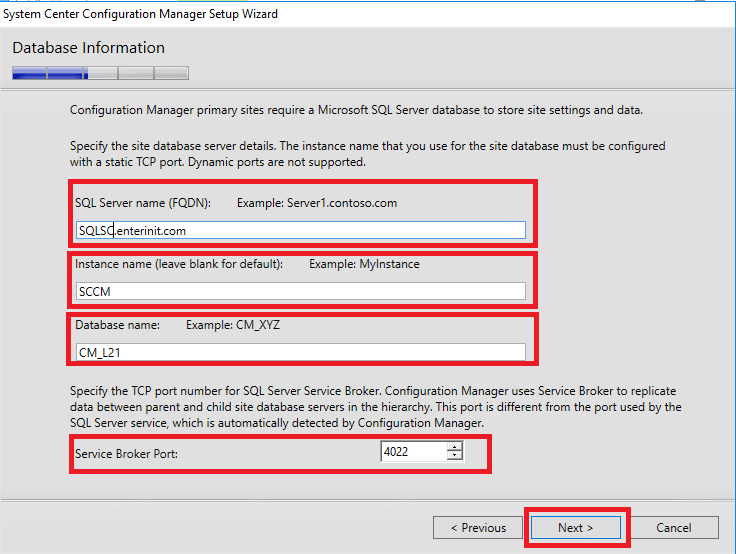
15. Sélectionnez le chemin de vos « Données et journaux SQL Server » (it’s set up automatically from your SQL installation). Cliquez sur "Suivant" bouton;
16. Laissez le serveur par défaut pour "Fournisseur SMS» (serveur sur lequel vous effectuez l'installation). Cliquez sur "Suivant" bouton;
17. Choisissez l'option « Configurer la méthode de communication sur chaque rôle de système de site ». (Si vous disposez de « Infrastructure PKI », sélectionnez la première option). Cliquez sur "Suivant" bouton;
18. Sélectionnez les points d’installation et si vous disposez d’une PKI, sélectionnez «Connexion client – HTTPS", si vous n’avez pas de PKI – »Connexion client – HTTP". Cliquez sur "Suivant" bouton;
19. Cliquez sur "Suivant" bouton;
20. Sélectionnez l'option « Oui, restons connectés (recommandé)» pour avoir Mises à jour SCCM. Cliquez sur "Suivant" bouton;
21. Vérifiez les informations récapitulatives et cliquez sur le bouton «Suivant" bouton;
22. Démarre la vérification des prérequis;
23. Dans mon cas, il y a un message « Avertissement » sur « SQL Serveur allocation de mémoire de processus » (I give SQL Server only 3 Go de mémoire). Cliquez sur "Commencer l'installation" bouton;
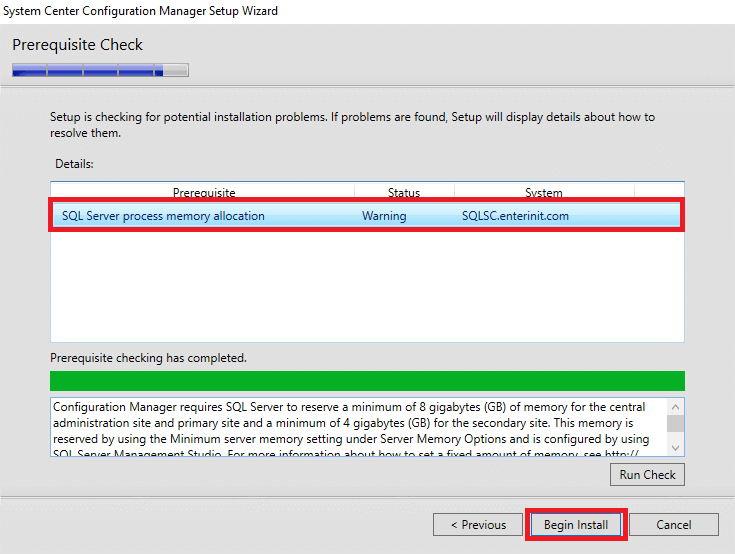
24. Démarre le processus d'installation;
25. Après l'installation, vérifiez que tous les composants sont verts et cliquez sur le bouton «Fermer" bouton.
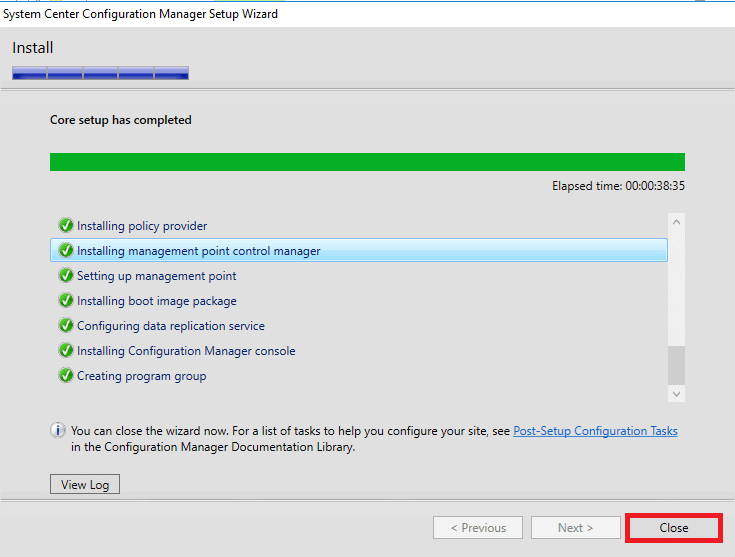
Nous installer SCCM!
26. Ouvrez votre liste d'applications et recherchez « Configuration Manager Console »;
27. Run Configuration Manager Console to ensure that everything works;
FÉLICITATIONS!